8 μέθοδοι για να διορθώσετε σφάλματα του Windows Media Player
- Ρύθμιση αναπαραγωγής MP3
- Καθορισμός αναπαραγωγής AVI, WAV και MOV
- Προσδιορισμός της αναπαραγωγής RA, RAM και RM
- Χρησιμοποιήστε την Αντιμετώπιση προβλημάτων ρυθμίσεων του Windows Media Player
- Επαναφορά των Windows σε ένα σημείο επαναφοράς
- Απενεργοποιήστε την Κοινή χρήση δικτύου του Windows Media Player
- Επανεγκαταστήστε το Windows Media Player
- Αναπαραγωγή των Βίντεο ή της Μουσικής στο VLC Media Player Αντ 'αυτού
Το Windows Media Player ήταν κάποτε το προεπιλεγμένο πρόγραμμα αναπαραγωγής πολυμέσων σε όλες τις πλατφόρμες των Windows. Ωστόσο, οι εφαρμογές Groove Music and Movies & TV αντικατέστησαν το WMP ως το προεπιλεγμένο λογισμικό πολυμέσων στα Windows 10.
Παρόλα αυτά, το Windows Media Player εξακολουθεί να περιλαμβάνεται στο Win 10. και ορισμένοι χρήστες εξακολουθούν να χρησιμοποιούν αυτό το λογισμικό για αναπαραγωγή βίντεο και μουσικής.
Ωστόσο, το Windows Media Player δεν αναπαράγει πάντα αρχεία πολυμέσων. Ένα μήνυμα λάθους "Το Windows Media Player αντιμετώπισε πρόβλημα κατά την αναπαραγωγή του αρχείου " εμφανίζεται ένα μήνυμα λάθους για μερικούς χρήστες όταν προσπαθούν να αναπαράγουν μουσική ή βίντεο στο WMP.
Κατά συνέπεια, το λογισμικό δεν αναπαράγει τη μουσική ή το βίντεο για τους χρήστες του. Αν εμφανιστεί το ίδιο μήνυμα σφάλματος WMP για εσάς, δείτε μερικές από τις πιθανές αναλύσεις για αυτό παρακάτω.
Λύσεις για τη διόρθωση σφαλμάτων του Windows Media Player
1. Στερεώστε την αναπαραγωγή MP3
Ορισμένοι χρήστες του WMP δήλωσαν ότι εμφανίζεται ένα μήνυμα λάθους "Το Windows Media Player αντιμετώπισε πρόβλημα " όταν προσπαθούν να αναπαραγάγουν αρχεία MP3. Έτσι, το μήνυμα σφάλματος μπορεί να εμφανιστεί ακόμα και όταν προσπαθείτε να αναπαραγάγετε τις πιο καθολικές μορφές αρχείων μουσικής.
Εάν το ζήτημα προκύπτει όταν προσπαθείτε να αναπαραγάγετε ένα MP3, το αρχείο ενδέχεται να είναι κατεστραμμένο. Ως εκ τούτου, ίσως χρειαστεί να επισκευάσετε το αρχείο. Μπορείτε να διορθώσετε τα αρχεία MP3 με το εργαλείο επιδιόρθωσης MP3 ως εξής.
- Πατήστε το κουμπί Λήψη τώρα σε αυτήν την ιστοσελίδα για να αποθηκεύσετε το ZIP Repair Tool ZIP σε ένα φάκελο.
- Ανοίξτε το φάκελο στον οποίο αποθηκεύσατε το MP3 Repair Tool ZIP και κάντε κλικ στο κουμπί Εξαγωγή όλων .
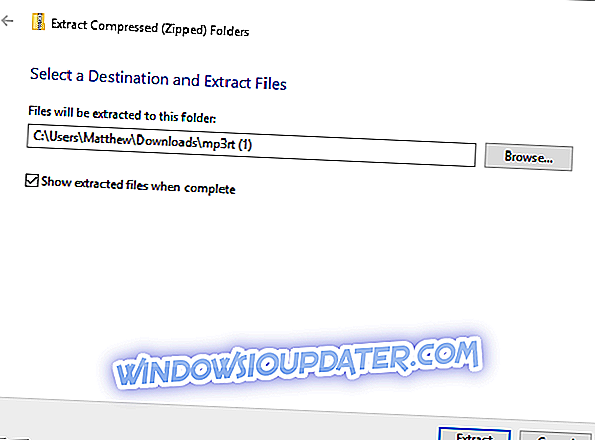
- Κάντε κλικ στο κουμπί Περιήγηση για να επιλέξετε ένα φάκελο για να εξαγάγετε το MP3 Repair Tool to.
- Πατήστε το κουμπί Εξαγωγή .
- Ανοίξτε το Εργαλείο επιδιόρθωσης MP3 από το φάκελο στον οποίο εξάγατε.
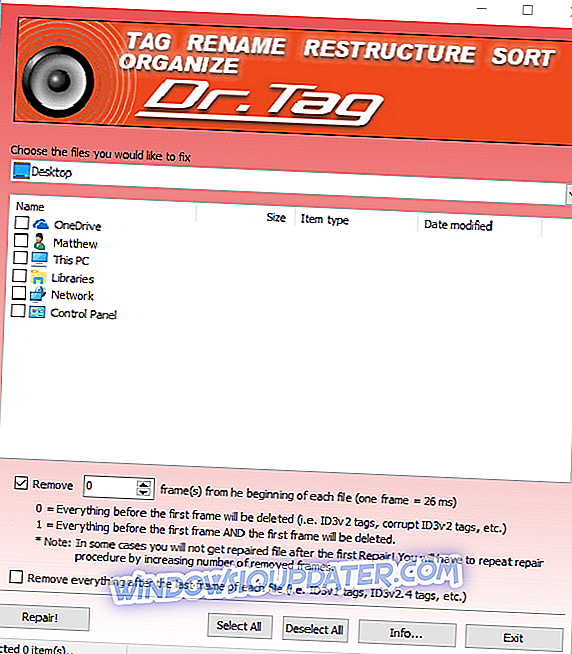
- Επιλέξτε το φάκελο που περιλαμβάνει το MP3 που πρέπει να διορθώσετε από το αναπτυσσόμενο μενού.
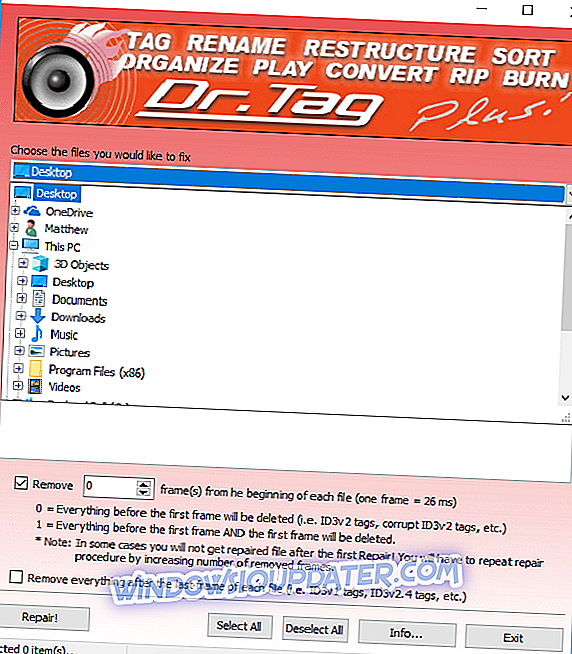
- Στη συνέχεια, μπορείτε να επιλέξετε το MP3 για επισκευή.
- Επιλέξτε την επιλογή Κατάργηση .
- Καταχωρίστε την τιμή 1 στο πλαίσιο κειμένου.
- Πατήστε το κουμπί Επιδιόρθωση για να διορθώσετε το MP3.
- Εναλλακτικά, δοκιμάστε να κάνετε λήψη του MP3 ξανά αν το έχετε αποκτήσει από έναν ιστότοπο. Ανοίξτε μια ιστοσελίδα MP3 και κατεβάστε ξανά την ίδια μουσική.
2. Καθορισμός της αναπαραγωγής AVI, WAV και MOV
Εάν εμφανιστεί το μήνυμα λάθους "Το Windows Media Player αντιμετώπισε πρόβλημα " όταν προσπαθείτε να αναπαραγάγετε ένα βίντεο AVI, WAV ή MOV, το λογισμικό WMP ενδέχεται να χάνει ορισμένους κωδικοποιητές που απαιτούνται για την αναπαραγωγή αυτών των μορφών αρχείων.
Η εγκατάσταση κάποιων πακέτων κωδικοποιητών μπορεί να επιλύσει το πρόβλημα για αυτές τις μορφές βίντεο. Το πακέτο κωδικοποιητών XviD και Media Player είναι δύο πακέτα κωδικοποιητή WMP που υποστηρίζουν τα περισσότερα αρχεία πολυμέσων και τύπους συμπίεσης.
Κάντε κλικ στον κώδικα XviD v1.3.2 για Windows σε αυτή τη σελίδα για να κάνετε λήψη του Xvid και πατήστε το κουμπί Λήψη σε αυτήν την ιστοσελίδα για να αποθηκεύσετε το πρόγραμμα εγκατάστασης του Media Player Code Pack σε ένα φάκελο. Στη συνέχεια, μπορείτε να ανοίξετε τους οδηγούς ρύθμισης για κάθε πακέτο codec για να τις εγκαταστήσετε. Στη συνέχεια, κάντε επανεκκίνηση των Windows, ανοίξτε το Windows Media Player και αναπαραγάγετε τα βίντεο. Αυτή η ανάρτηση παρέχει περαιτέρω λεπτομέρειες για την εγκατάσταση του κωδικοποιητή XviD.
3. Καθορισμός της αναπαραγωγής RA, RAM και RM
Το σφάλμα " Windows Media Player αντιμετώπισε πρόβλημα " μπορεί επίσης να οφείλεται σε μη συμβατά αρχεία πολυμέσων. Οι RA, RAM και RM είναι τρεις μορφές αρχείων RealAudio που χρησιμοποιούνται από το Windows Media Player, αλλά δεν υποστηρίζουν πλέον αυτές τις μορφές αρχείων. Επομένως, αν προσπαθείτε να αναπαράγετε αρχεία RA, RAM και RM σε WMP ή σε άλλη μη υποστηριζόμενη μορφή αρχείου, θα πρέπει να τα μετατρέψετε σε συμβατή μορφή. Αυτή η σελίδα περιλαμβάνει μια λίστα με τους τύπους αρχείων που υποστηρίζονται από το WMP.
Οι καλύτερες μορφές βίντεο και ήχου για τη μετατροπή αρχείων σε αναπαραγωγή WMP είναι πιθανώς το WMV (Windows Media Video) και το WMA (Windows Media Audio). Μπορείτε να μετατρέψετε τα βίντεο σε αρχεία WMV με το εργαλείο διαδικτυακού μετατροπέα βίντεο WMV σε αυτή τη σελίδα.
Για να μετατρέψετε αρχεία σε WMA, ελέγξτε αυτό το εργαλείο ιστού. Στη συνέχεια, μπορείτε να κάνετε κλικ στα κουμπιά επιλογής Επιλογή αρχείων και εκκίνησης σε αυτά τα εργαλεία Ιστού για να μετατρέψετε επιλεγμένα αρχεία σε WMV ή WMA.
4. Ανοίξτε την Αντιμετώπιση προβλημάτων ρυθμίσεων του Windows Media Player
Τα Windows περιλαμβάνουν ένα εργαλείο αντιμετώπισης προβλημάτων ειδικά για το WMP. Αυτό είναι το εργαλείο αντιμετώπισης προβλημάτων ρυθμίσεων του Windows Media Player που καθορίζει τις ρυθμίσεις του WMP. Επομένως, το εργαλείο αντιμετώπισης προβλημάτων αξίζει να σημειωθεί όταν το λογισμικό δεν αναπαράγει αρχεία πολυμέσων. Με αυτόν τον τρόπο μπορείτε να ανοίξετε τις Ρυθμίσεις του Windows Media Player.
- Ανοίξτε την εκτέλεση με το πλήκτρο πρόσβασης Windows + R.
- Εισαγάγετε 'msdt.exe -id WindowsMediaPlayerConfigurationDiagnostic' στο πλαίσιο κειμένου του Run και πατήστε το πλήκτρο επιστροφής. Αυτό θα ανοίξει το εργαλείο αντιμετώπισης προβλημάτων που φαίνεται παρακάτω.
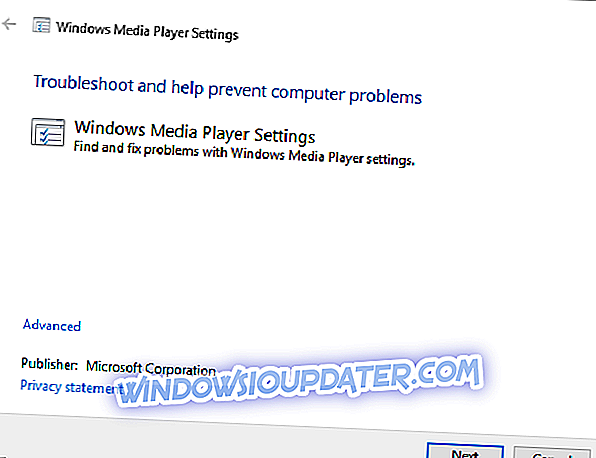
- Κάντε κλικ στο στοιχείο Για προχωρημένους και επιλέξτε την επιλογή Εκτέλεση ως διαχειριστής .
- Πατήστε το κουμπί Επόμενο για να μεταβείτε στο εργαλείο αντιμετώπισης προβλημάτων.
- Πατήστε την επιλογή Εφαρμογή αυτής της διόρθωσης για να εφαρμόσετε μια προτεινόμενη ανάλυση.
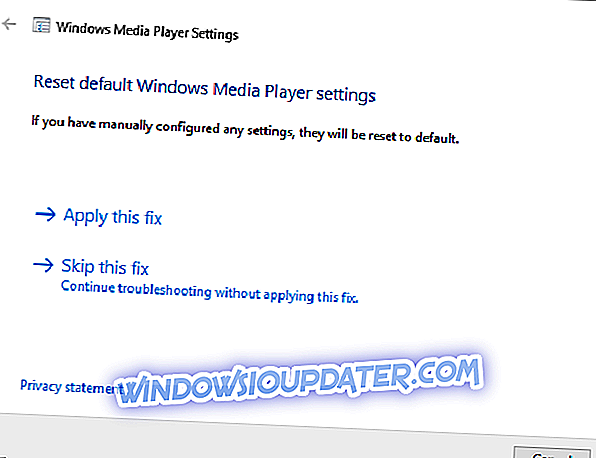
5. Επαναφέρετε τα Windows σε ένα σημείο επαναφοράς
Ορισμένοι χρήστες έχουν καθορίσει το WMP μεταφέροντας τα Windows πίσω σε ένα σημείο επαναφοράς. Αυτό θα μπορούσε να αφαιρέσει το πρόσφατα εγκατεστημένο λογισμικό το οποίο θα μπορούσε να αλλάξει τις ρυθμίσεις ήχου. Μπορείτε να επαναφέρετε τα Windows σε προηγούμενη περίοδο με την Επαναφορά Συστήματος ως εξής.
- Εισαγάγετε το "rstrui" στο πλαίσιο κειμένου "Άνοιγμα εκτέλεσης" και κάντε κλικ στο πλήκτρο OK .
- Επιλέξτε το στοιχείο Επιλογή διαφορετικής σημείου επαναφοράς στο παράθυρο "Επαναφορά συστήματος" και κάντε κλικ στο πλήκτρο OK .
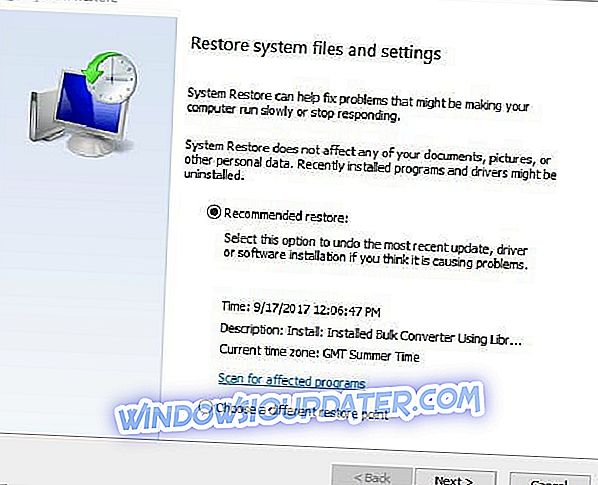
- Κάντε κλικ στο πλαίσιο ελέγχου Εμφάνιση περισσότερων σημείων επαναφοράς για να αναπτύξετε πλήρως τη λίστα των σημείων επαναφοράς.
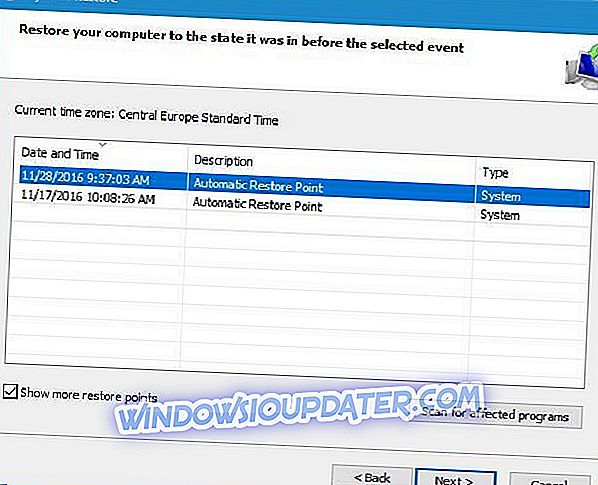
- Επιλέξτε μια ημερομηνία που θα επαναφέρει το λειτουργικό σύστημα σε μια στιγμή που το WMP έπαιξε όλη σας τη μουσική και τα βίντεο.
- Κάντε κλικ στο κουμπί Επόμενο .
- Στη συνέχεια, πατήστε το κουμπί Τέλος για να επιβεβαιώσετε το επιλεγμένο σημείο επαναφοράς και να επαναφέρετε τα Windows.
6. Απενεργοποιήστε την Κοινή χρήση δικτύου του Windows Media Player
- Ορισμένοι χρήστες του WMP επιβεβαίωσαν επίσης ότι η εναλλαγή της υπηρεσίας κοινής χρήσης δικτύου Windows Media Player μπορεί να επιδιορθώσει την αναπαραγωγή μουσικής και βίντεο του προγράμματος αναπαραγωγής πολυμέσων. Για να το κάνετε αυτό, ανοίξτε το αξεσουάρ Run.
- Εισαγάγετε 'services.msc' στο πλαίσιο κειμένου του Run και κάντε κλικ στο OK για να ανοίξετε το παρακάτω παράθυρο.

- Κάντε διπλό κλικ στην υπηρεσία κοινής χρήσης του Windows Media Player για να ανοίξετε το παράθυρο στο στιγμιότυπο απευθείας παρακάτω.
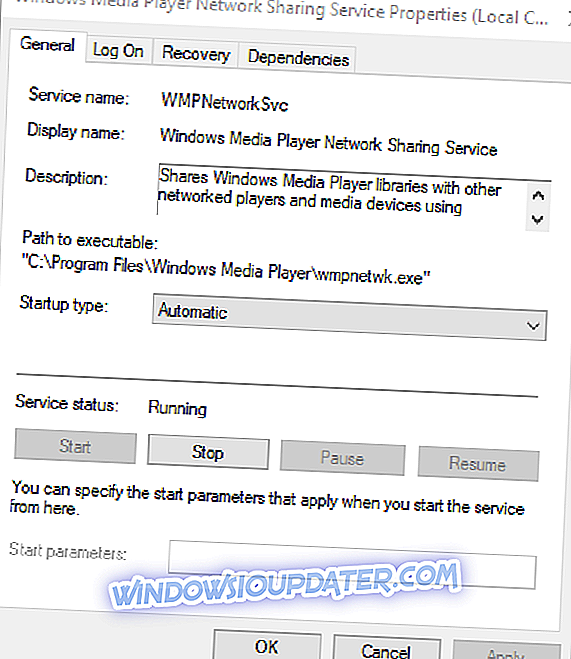
- Κάντε κλικ στο κουμπί Διακοπή αν η υπηρεσία εκτελείται.
- Στη συνέχεια, επιλέξτε Απενεργοποιημένο από το αναπτυσσόμενο μενού Τύπος εκκίνησης.
- Κάντε κλικ στα κουμπιά Εφαρμογή και OK .
7. Επανεγκαταστήστε το Windows Media Player
Η επανεγκατάσταση του Windows Media Player είναι μια άλλη πιθανή λύση για την αναπαραγωγή βίντεο και μουσικής του λογισμικού. Ωστόσο, δεν μπορείτε να επανεγκαταστήσετε το WMP με τον ίδιο τρόπο όπως το μεγαλύτερο μέρος του υπόλοιπου λογισμικού. Αντ 'αυτού, θα πρέπει να απενεργοποιήσετε και να ξανανοίξετε το λογισμικό ως εξής.
- Κάντε δεξί κλικ στο κουμπί Έναρξη και επιλέξτε Εκτέλεση .
- Πληκτρολογήστε 'appwiz.cpl' στο Run και πατήστε το πλήκτρο επιστροφής.
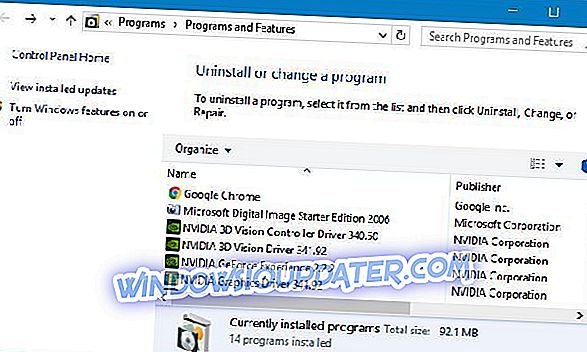
- Στη συνέχεια , ενεργοποιήστε ή απενεργοποιήστε τις λειτουργίες των Windows στα αριστερά του Πίνακα Ελέγχου. Αυτό θα ανοίξει το παράθυρο που φαίνεται ακριβώς παρακάτω.
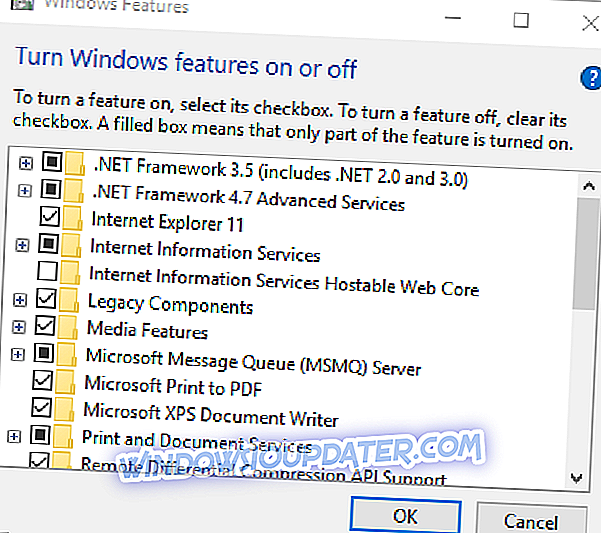
- Κάντε διπλό κλικ στις λειτουργίες πολυμέσων για να αναπτύξετε αυτήν την κατηγορία.
- Καταργήστε την επιλογή του πλαισίου ελέγχου του Windows Media Player .
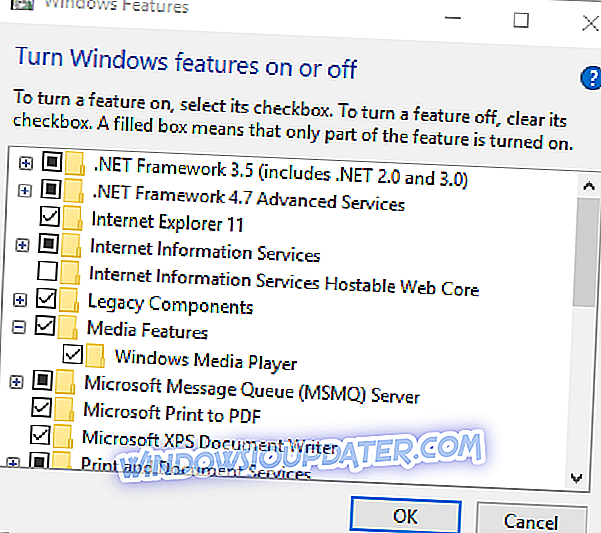
- Στη συνέχεια θα ανοίξει ένα παράθυρο διαλόγου. Κάντε κλικ στο κουμπί Ναι σε αυτό το παράθυρο διαλόγου για επιβεβαίωση.
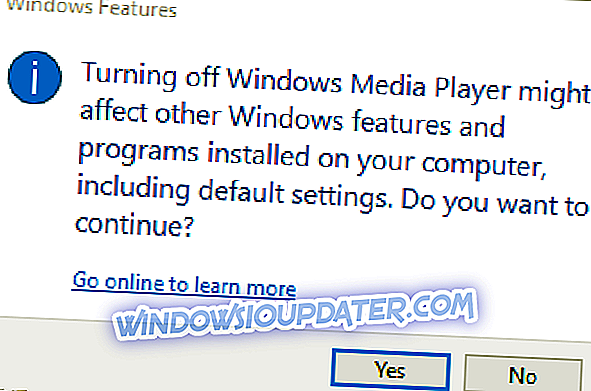
- Πατήστε το κουμπί OK για να κλείσετε το παράθυρο.
- Επανεκκινήστε την επιφάνεια εργασίας ή το φορητό σας υπολογιστή.
- Στη συνέχεια, ανοίξτε ξανά το παράθυρο Windows Features και επιλέξτε το Windows Media Player για να το ενεργοποιήσετε ξανά.
8. Αναπαράγετε τα βίντεο ή τη μουσική στο VLC Media Player
Εντάξει, αυτό δεν είναι πραγματικά μια λύση για το σφάλμα αναπαραγωγής WMP. Ωστόσο, το VLC είναι μια μεγάλη εναλλακτική λύση για το Windows Media Player που παίζει σχεδόν όλες τις μορφές αρχείων πολυμέσων. Το VLC είναι το πλησιέστερο πράγμα που υπάρχει στον παγκόσμιο φορέα αρχείων πολυμέσων. Έτσι, η συσκευή αναπαραγωγής πολυμέσων VLC θα παίξει πιθανότατα τις περισσότερες μορφές μουσικής και βίντεο που δεν υποστηρίζει το WMP. Είναι ένα καλύτερο μέσο αναπαραγωγής πολυμέσων από το WMP, επομένως ίσως και να το ελέγξετε. Κάντε κλικ στο κουμπί Λήψη VLC σε αυτήν την ιστοσελίδα για να προσθέσετε το λογισμικό στα Windows.
Αυτές οι αναλύσεις πιθανόν να διορθώσουν το σφάλμα " Windows Media Player αντιμετώπισε πρόβλημα κατά την αναπαραγωγή του αρχείου " για τους περισσότερους χρήστες WMP. Εάν εμφανιστεί το μήνυμα σφάλματος κατά την προσπάθεια ροής αρχείων πολυμέσων, ίσως χρειαστεί επίσης να ελέγξετε τη σύνδεση δικτύου και το λογισμικό WMP να έχει ρυθμιστεί σωστά για ροή. Επίσης, βεβαιωθείτε ότι δεν χρησιμοποιείτε μια ξεπερασμένη έκδοση του Windows Media Player.


